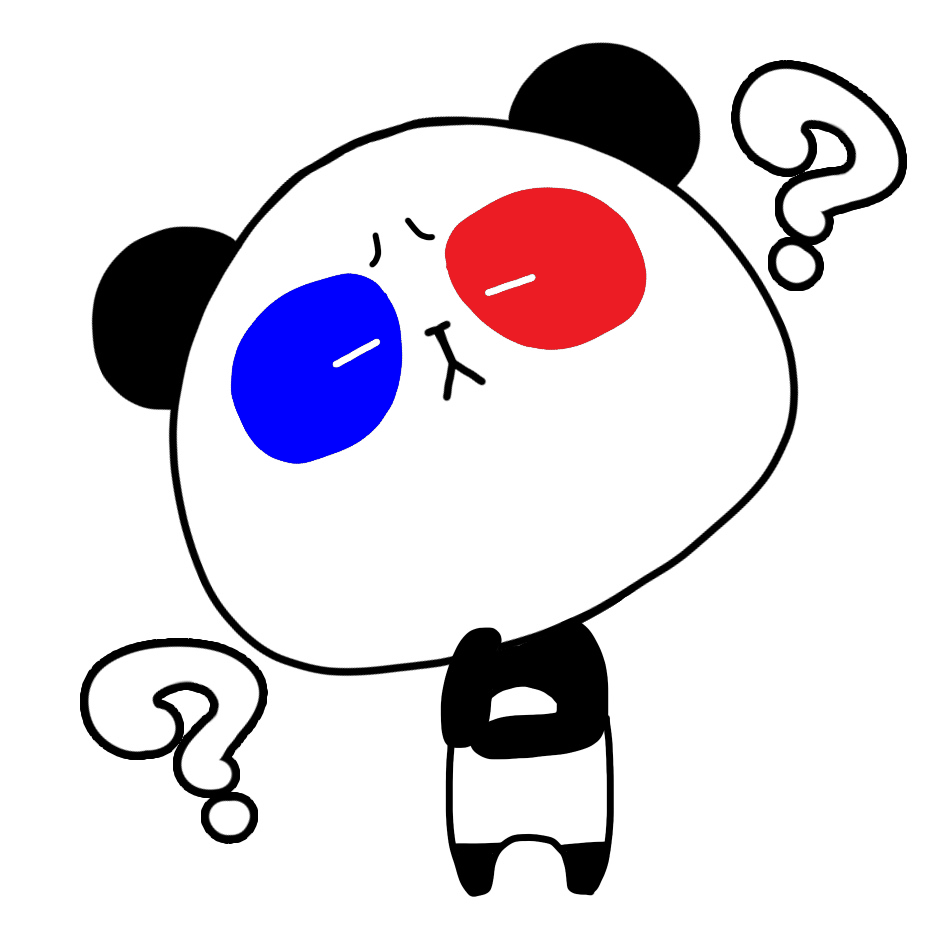参加人数が多いと、たくさんの人の映像をやり取りするから、通信量が多くなりそうだな…。
今月のギガ数は少ししか残っていないから、心配だな。
こんな悩みを抱えていませんか?
最近はビデオ会議以外にも、オンラインセミナーにオンライン飲み会、それにジムやヨガなどもオンラインレッスンが出てきていますね。これらにZoomが使われることも多く、参加人数が多くなると、通信量(データ量)もどんどん増えていくイメージがありますよね。
そこで本ブログでは、参加人数ごとの通信量を調査しましたので、紹介します! また、通信量が決まる仕組みや注意点についても説明しますので、ギガ制限が気になる人は、是非チェックして下さい!
~このブログを読むメリット~
- Zoom会議での参加人数と通信量の関係がわかる
- 通信量が決まる仕組みがわかり、賢く節約できる
- 参加人数が多い時に注意するポイントがわかる
- 楽しく、理解できる ←ここ重要!
さっそく検証結果を紹介していきたいのですが、ビデオ通信では
① 自分の映像を送信する時
② 相手の映像を受信する時
この両方で、通信量が発生します。なので、わかりやすくするために送信量と受信量に分けて検証していきます。
なお、Zoom自体は無料で使えるツールでして、通信量に応じてお金がかかるという事はありません。ここで言う通信量とは、インターネット接続時のデータ通信量の事ですので、誤解無きように!
【送信量を調査】Zoom会議の参加人数とデータ量の関係
セミナー講師やインストラクターの先生のポジションの人は、要チェックだね!
それではさっそく、参加人数と送信量の関係を見ていきましょう! ここでは5台のデバイスを使って検証しましたよ!
検証結果|参加人数と送信量は関係ない!!
まずは結論から言わせてもらいます。
結論:送信量は参加人数に関係なく、一定!!
ええっ、マジで!? Σ(ОД○*)
と驚いた方もいるかもですが、ちょっと冷静に考えてみましょう! 画面上は私(送信者)の映像が参加者全員に送られているように見えますが、まずは、インターネット上のZoomに送られています。そして、Zoomからそれぞれの通信相手(受信者)に送られていますので、参加人数がいくら多くなっても、送信量は変わりません。
以下の表に、2~5人で接続したときの送信者の通信量(送信量)を示します。こちらは、640×360の画質で、10分間の通信量になります。いずれも70MB前後の値を示していることが分かりますね!
| 接続デバイス数 | 送信量 |
| 2台 | 73.3 MB |
| 3台 | 70.8 MB |
| 4台 | 71.0 MB |
| 5台 | 72.6 MB |
もっと詳しい条件を教えて欲しいな。
確かに、結果だけ見せられても微妙ですよね。簡単な検証ですので、気になる方は以下の条件で確認してみて下さい! ウソついてないですよ (。-`ω´-)
≪検証条件の詳細≫
・画質は640×360
・表示画面は「スピーカービュー」モード
・送信側と受信側とも、音声はOFF
・送信側のみビデオONとして、受信側はOFF
・計測時間は10分間
・通信量はパソコンで測定
■通信量の測定手順
パソコンでの通信量の測定は、「コントロールパネル」→「ネットワークとインターネット」→「ネットワークと共有センター」から、「イーサネット接続の状態」画面にて、『送信』のデータ量の増加分をカウントしています。
この計測方法は正確で、キャリア通信のカウント数と大差ありません。詳しくはこちらの記事で検証しましたが、ドコモ公式アプリ「My docomo」とほぼ同じ値が出ていますよ!
■画面表示の「スピーカービュー」モードとは?
Zoomの画面表示は2通りあり、「スピーカービュー」と「ギャラリービュー」モードがあります。
✓「スピーカービュー」モード
以下の画像のように、話している相手が画面中央に大きく表示され、自分の映像が上部に表示されるモードです。3人以上の参加者がいる場合は、上部に追加されていきます。
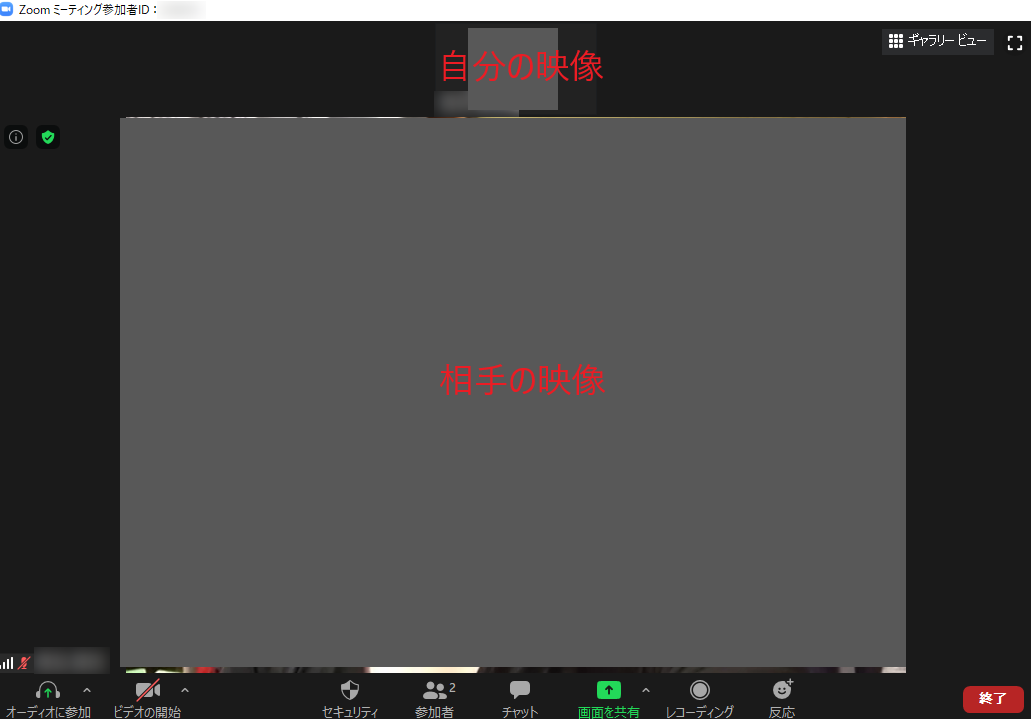
✓「ギャラリービュー」モード
以下の画像のように、すべての参加者が均一な大きさで表示されるモードになります。参加人数が多くなると、ひとりひとりの画面が小さくなりますが、全員の様子を一度に確認することができます。
※以下の画像では自分の映像をビデオOFFにしており、アイコンが表示されているため小さく見えますが、ビデオONにすれば相手の映像と同じサイズで表示されます。
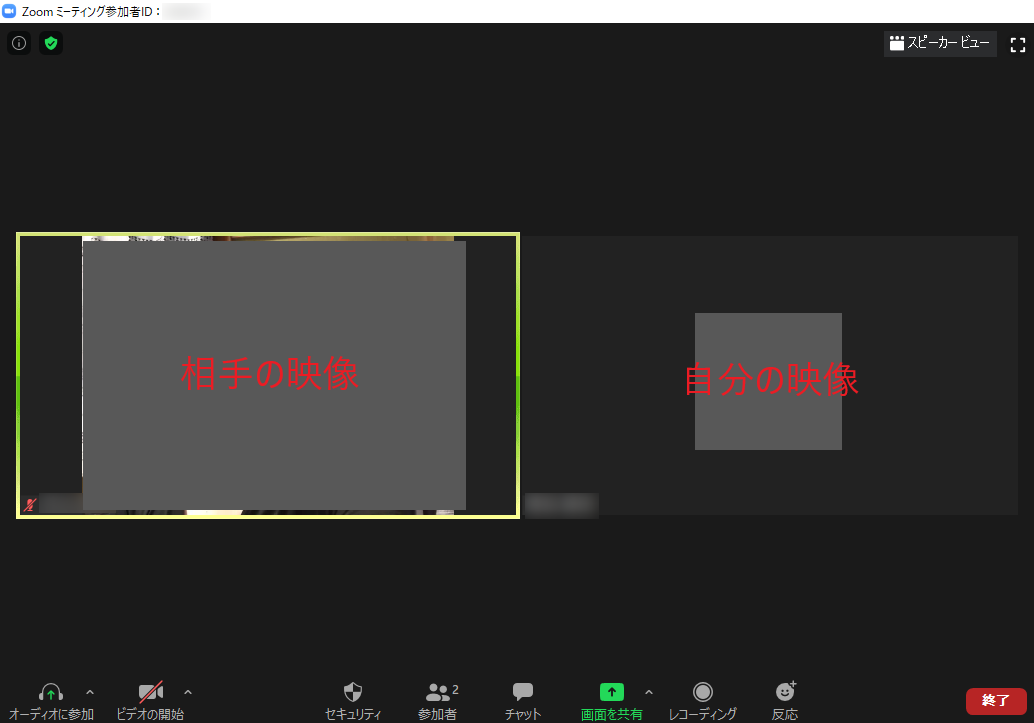 なお、スピーカービューとギャラリービューの切り替えは、右上の文字(スピーカービューやギャラリービュー)をクリックすればできますよ!
なお、スピーカービューとギャラリービューの切り替えは、右上の文字(スピーカービューやギャラリービュー)をクリックすればできますよ!
【知っ得!】送信量は受信側の○○で変わる!?
これって、どうやって決まっているのか教えて欲しいな!
こちらの記事で紹介していますが、Zoomの画質は通信状況により、自動で変更されます。つまり、回線が重くなったり、パソコンの処理が追い付かなくなると自動的に画質を下げて、通信を維持するよう調節してくれます。また、これらに支障がない場合でも、現在(2020年7月上旬時点)は3人以上の接続では画質制限がかかっており、640×360が最高画質となっています。
パソコン処理に適度な負荷をかけるとかハードル高すぎ。
大丈夫ですよ、安心して下さい!
そんなことしなくても、画質を下げることはできます (≧∇≦*)
実はZoomの画質は、受信側の画面表示の大きさで決まっています。つまり、画面表示を小さくすれば自動的に画質を下げてくれますので、通信量を節約することができます。実際に検証しましたので、結果を見てみましょう!
以下の表は、合計5人でZoom会議を行った時のものです。スピーカービューモードでは通常、発言している人が画面中央に自動的に表示されますが、自分の映像を選択して大きく表示することもできます。つまり、相手の映像をわざと画面上部に小さく表示させ続けることができます。これを利用して、送信者の映像を全員が最小表示にしたケースと1人のみ裏切り者(通常表示している人)がいるケースを検証しました。
| 状況 | 送信画質 | 送信量 |
| 全て最小画面で表示 | 160 × 90 | 4.4 MB |
| 1台のみ通常表示 | 640 × 360 | 72.0 MB |
もし、参加者のうち全員が画面表示を小さくすれば、送信量は4MBで済むことが分かりました。かなり通信量が押さえられますよね!
しかし、1人でも大きく表示している人がいると、送信者はそれに合わせた画質を送る必要が出てくるので、通常通り70MBがかかることになります。
≪検証条件の詳細≫
・表示画面は全員「スピーカービュー」モード
・受信者側にて送信者の映像を、全員が小さく表示 or 1人のみ大きく表示して、その他は小さく表示の2パターンで検証
・送信側と受信側とも、音声はOFF
・送信側のみビデオONとして、受信側はOFF
・計測時間は10分間
・通信量はパソコンで測定
【受信量を調査】Zoom会議の参加人数とデータ量の関係
次は、受信量について教えて欲しいな!
それでは次に、参加人数と受信量の関係を見ていきましょう! 送信量とは異なり、こちらは人数が多くなるほど、通信量が多くなるイメージがありますが、どうなのでしょうか?
検証結果|参加人数と受信量は関係ない!!
こちらも、結論ファーストで行きたいと思います。
結論:受信量は参加人数にほとんど影響を受けない!
いやいや。(・∀・)ウソツケ!!
こう思った方が殆どだと思います。私も検証して驚きましたよ!
以下の表が2~5人で接続したときの受信量をまとめたものになります。これまでと同様に、640×360の画質で、10分間の通信量になります。ややバラツキは大きいものの、概ね70MB程度とみることができますね!
| 接続デバイス数 | 送信量 |
| 2台 | 82.0 MB |
| 3台 | 67.6 MB |
| 4台 | 72.6 MB |
| 5台 | 69.0 MB |
ちゃんと条件を教えて!
あんた、また出たな! ゚~ヽ( ̄Д ̄*)ちぇっ 1記事1回が暗黙のルールだろう…。
でも、皆さんも気になると思いますので、詳しい条件を紹介しますね。
≪検証条件の詳細≫
・画質は640×360
・表示画面は「スピーカービュー」モード
・送信側と受信側とも、音声はOFF
・送信側のみビデオONとして、受信側はOFF
・計測時間は10分間
・通信量はパソコンで測定
このように、特別画面を小さくしたりはしていません。理屈上は、人数が増えるとスピーカービューモードの上部の映像がひとつ増えるので4MB増えると思うのですが、測定誤差に埋もれるレベルですね。
【注意!】参加人数が増えると受信量も増えてしまう設定とは?
スピーカービューモードでは上部の画面が小さいから、1人増えたとしても誤差レベルかもしれないが、ギャラリービューモードではそうは、ならないんじゃないか?
こう考えたあなたは、鋭いです!
最後は、ギャラリービューモードでの検証になります。その他の条件はすべて同じで、10分あたりの通信量は以下の通りです。
| 接続デバイス数 | 受信画質 | 受信量 |
| 2台 | 640 × 360 | 82.0 MB |
| 3台 | 640 × 360 | 115.4 MB |
| 4台 | 640 × 360 | 139.2 MB |
| 5台 | 320 × 180 | 66.6 MB |
2~4人目までは、はっきりとした増加傾向が確認できますね。一方で、5人目は急激に減少していますが、これは5人になると画面配置がかわり、表示サイズが小さくなるためです。
このことから、5~9人までは増加し続け、10人目になるとまた急激に減少することが予想されます。
まとめ
Zoom会議での通信量を、参加人数ごとに調べました。送信量と受信量のパートに分けて検証した結果は以下の通りです。
- 送信量は、参加人数によらず約70MBで一定
- 受信量は、スピーカービューモードとギャラリービューモードで異なる
- スピーカービューモードでの受信量は、参加人数によらず約70MBで一定
- ギャラリービューモードでの受信量は、参加人数により大きく変動
今回は分かりやすいように送信量と受信量に分けて検証しましたが、実際は、両方を合わせた通信量がかかります。なので、スピーカービューモードで表示している場合は、70+70=140MBが10分あたりにかかる通信量になります。
かかりすぎじゃ! w( ̄Д ̄;)wワオッ!!
と思った方は、せめて受信量を少なくするためにも、画面表示を小さくしましょう。
その他には露骨な方法ですが、こちら側のビデオ送信をやめて、音声のみに切り替える手もあります。この方法は想像通り効果バツグンですので、勇気のある方は試してみて下さい。その際の細かな通信量の検証については、こちらの記事にまとめていますので、興味のある方はチェックして下さいね!
☆おわり☆